7 bedste tips og tricks til Aura Carver fotoramme
Miscellanea / / April 03, 2023
Det Aura Carver smart digital stel er en lille 10,1-tommer fotoramme, der viser fyldige og levende billeder. Den omarrangerer automatisk portrætbilleder og matcher dem smart med lignende billeder. Berøringsbjælken på toppen af rammen giver dig fuld kontrol over billederne i diasshowet. Vi har skitseret de bedste Aura Carver tips og tricks til at hjælpe dig med at få mest muligt ud af det.

Det bedste er, at disse indstillinger hjælper dig med at tilpasse fotorammen efter dit valg.
Så lad os tjekke nogle af de bedste Aura Carver fotoramme tips og tricks. Men først,
- Her er de bedste brugervenlige digitale fotorammer til bedsteforældre
- Op din Julestemning med disse smarte lyssnore
- Fujifilm Instax Mini 11 vs. Polaroid Snap: Hvilket instant-kamera er bedre
1. Skift timing
Aura Carver fotorammen giver dig mulighed for tilføje et ubegrænset antal billeder til rammen og hvert billede vises i 10 minutter. For mange kan dette være for længe om at vise et billede, og nogle vil måske gerne have, at billederne ændres lidt hurtigt.
Heldigvis giver Carver-fotoramme-indstillingerne dig mulighed for at vælge 2 minutter eller 5 minutter som intervallet mellem billeder, der vises på skærmen. Du kan selvfølgelig vælge en længere varighed. Carver-fotorammen lader dig vælge op til 24 timer til at vise billeder i et diasshow.
For at foretage disse ændringer skal du bruge Aura Frames-appen på din Android eller iPhone.
Hent Aura Frames til Android
Hent Aura Frames til iPhone
Åbn Aura Frames-appen på din telefon, og tryk på ikonet Indstillinger i øverste højre hjørne. Vælg tidsindstillinger fra listen, og vælg en, der passer bedst til dig.


2. Afspil ikke videoer
Aura Carver fotoramme kan vise billeder og videoer med lethed. Interessant nok, hvis du tilføjer Motion Photos og Live-billeder, afspiller rammen de små videoer, efter den er indlæst. Hvis du planlægger at bruge denne ramme udelukkende som en still-fotoramme, kan du slå videoer automatisk fra ved hjælp af Aura Frames-appen. I Aura Frames-appen skal du trykke på ikonet Indstillinger i øverste højre hjørne, trykke på Autoafspil videoer og skifte til knappen for det samme.

3. Slå Photo Match fra
Photo Match er en af de primære funktioner i Aura Carver digitale fotoramme. Denne funktion bruger en intern algoritme og forsøger at matche lignende billeder (hvis de er i dit bibliotek) og viser dem ved siden af hinanden. Så hvis du har to eller flere billeder af din pelsede ven, vil de blive vist sammen. Du kan også eksperimentere med din fotoramme for at se en sund blanding af portrætbilleder (er de fleste billeder ikke portrætter i disse dage?). For at gøre det skal du slå Photo Match fra.
For det skal du åbne Aura Frames-appen og trykke på ikonet Indstillinger i øverste højre hjørne. Vælg derefter Photo Match og sluk for indstillingen.

Pro tip: Aura-appen giver dig også mulighed for at vise billeder i kronologisk rækkefølge.
4. Fjern billeder
Et andet smart Aura Carver-tip er indstillingen Fjern fotos. Når du har tilføjet familiemedlemmer, kan de tilføje og dele billeder til diasshowet. Hvis de ender med at inkludere nogle uønskede billeder, kan du fjerne disse billeder fra biblioteket, hvis du ikke kan lide dem. På samme måde kan du også fjerne gamle billeder.
For det skal du åbne Aura Frames-appen og trykke på Vælg. Vælg derefter de billeder, du vil slette, og tryk på knappen Næste. Vælg derefter indstillingen Fjern fra ramme fra pop op-vinduet.


Desuden, hvis du vil udelukke et sæt billeder fra rammen indtil videre (og beholde det i dit fotobibliotek), kan du vælge indstillingen Udelad fra diasshow.
5. Hold dig opdateret
Aura har sit mini-sociale netværk. Du kan tilføje billeder og også tilføje dine kommentarer eller trykke for at like. Selvfølgelig skal du tilføje yderligere medlemmer til dit netværk for at se den fulde magi.
Åbn Aura Frames-appen og tryk på det lille klokke-ikon øverst til højre. Tryk på Slå meddelelser til, og tryk på Tillad meddelelser-knappen.

Du vil modtage alle de seneste opdateringer fra medlemmerne. For at sende dit like, tryk på det lille hjerte-ikon og vælg et fra en af mulighederne.
6. Indstil tidsplanen
Som standard viser Aura Carver digitale billedrammen billeder og videoer på alle tidspunkter i løbet af dagen, eller når den registrerer lys. Det betyder, at den vil fortsætte med at vise billeder, selv når du ikke er i rummet. Men hvis du vil spare på energien, kan du opsætte tidsplanen derefter.
For at konfigurere en tidsplan på din Aura Carver skal du trykke på Til/Fra og vælge Tidsplan på listen. Vælg nu indstillingerne Display On og Display Off, og vælg timingen efter din bekvemmelighed.
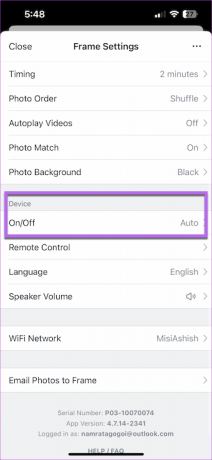
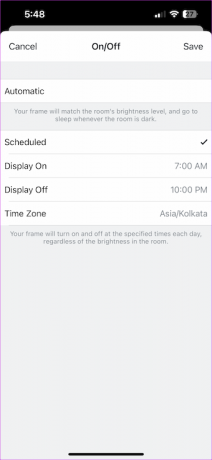
7. Gør din telefon til en fjernbetjening
Vidste du, at du kan forvandle din telefon til en fjernbetjening? Med den kan du åbne billedet efter eget valg direkte fra din telefon. Vælg billedet i Aura Frames-appen. Tryk derefter på indstillingen Vis nu for at vise billedet med det samme på fotorammen.

Samtidig kan du justere placeringen af rammen. For eksempel hvis du vil lave et portrætbillede om til et landskab.


Smil til rammen!
Dette var nogle af de bedste Aura Carver fotoramme tips og tricks. Det gode ved dette stel er, at stellet giver dig rigelige muligheder. For eksempel, hvis du vil se placeringen af billeder, som din familie deler med dig, kan du trykke længe på berøringslinjen for at se alle detaljerne.
Sidst opdateret den 12. december, 2022
Ovenstående artikel kan indeholde tilknyttede links, som hjælper med at understøtte Guiding Tech. Det påvirker dog ikke vores redaktionelle integritet. Indholdet forbliver upartisk og autentisk.
Skrevet af
Namrata Gogoi
Namrata elsker at skrive om produkter og gadgets. Hun har arbejdet for Guiding Tech siden 2017 og har omkring fem års erfaring med at skrive funktioner, how-tos, købsvejledninger og forklarende. Tidligere arbejdede hun som IT-analytiker hos TCS, men hun fandt sit kald et andet sted.



